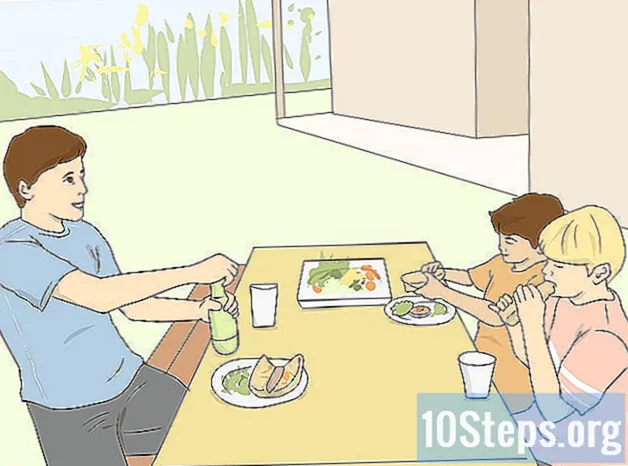విషయము
ది కమాండ్ ప్రాంప్ట్ మైక్రోసాఫ్ట్ డిస్క్ ఆపరేటింగ్ సిస్టమ్ (MS - DOS) ఆదేశాలు మరియు ఇతర గణన ఆదేశాలను అమలు చేయడానికి ఎంట్రీ పాయింట్గా పనిచేసే విండోస్ లక్షణం. కొన్ని ఆదేశాలను ఉపయోగించి లేదా "రిమోట్ షట్డౌన్" డైలాగ్ విండోను ఉపయోగించి రిమోట్గా కంప్యూటర్ను పున art ప్రారంభించడానికి మరియు మూసివేయడానికి మీరు దీన్ని ఉపయోగించవచ్చు. PC ని రిమోట్గా మూసివేయడానికి, మీరు దానిపై నిర్వాహక ప్రాప్యతను కలిగి ఉండాలి మరియు దీనికి "ఫైల్ మరియు ప్రింటర్ భాగస్వామ్యం" ప్రారంభించబడాలి.
దశలు
4 యొక్క పద్ధతి 1: CMD ని ఉపయోగించడం
స్క్రీన్ దిగువ కుడి మూలలో.

స్క్రీన్ దిగువ కుడి మూలలో.
"చర్య గురించి వినియోగదారులను హెచ్చరించు" పక్కన (ఐచ్ఛికం). కమాండ్ అమలు చేయడానికి కౌంట్డౌన్ సెట్ చేయడానికి ఈ ఐచ్చికం మిమ్మల్ని అనుమతిస్తుంది.
"ప్రణాళికాబద్ధమైన" పక్కన (ఐచ్ఛికం). అలా చేయడం వలన PC యొక్క పున art ప్రారంభం లేదా షట్డౌన్ గురించి ఒక సంఘటనను లాగిన్ చేయడానికి మిమ్మల్ని అనుమతిస్తుంది.
.
- టైపు చేయండి నియంత్రణ ప్యానెల్.
- క్లిక్ చేయండి నియంత్రణ ప్యానెల్.

అనుమతించబడిన అనువర్తనాలు మరియు లక్షణాల జాబితాలో "ఫైల్ మరియు ప్రింటర్ భాగస్వామ్యం" పక్కన.
"ప్రైవేట్" క్రింద. ఈ ఎంపిక అనుమతించబడిన అనువర్తనాలు మరియు లక్షణాల జాబితాలో "ఫైల్ మరియు ప్రింటర్ షేరింగ్" యొక్క కుడి వైపున ఉంటుంది.
స్క్రీన్ దిగువ కుడి మూలలో. విండోస్ యొక్క క్రొత్త సంస్కరణల్లో, కంప్యూటర్ను రిమోట్గా యాక్సెస్ చేయడానికి ప్రయత్నించినప్పుడు పరిపాలనా అధికారాలు తరచుగా తొలగించబడతాయి. మీరు రిజిస్ట్రీలో మార్పులు చేయడం ద్వారా ఈ సమస్యను పరిష్కరించవచ్చు.

టైపు చేయండి regedit. అప్పుడు, "రిజిస్ట్రీ ఎడిటర్" అప్లికేషన్ కనిపిస్తుంది.- హెడ్స్ అప్: రిజిస్ట్రీ నుండి అంశాలను తొలగించడం వలన ఆపరేటింగ్ సిస్టమ్ శాశ్వతంగా దెబ్బతింటుంది. మీ స్వంత పూచీతో కొనసాగండి!
క్లిక్ చేయండి రెగెడిట్. అప్పుడు, "రిజిస్ట్రీ ఎడిటర్" తెరవబడుతుంది.
"విధానాలు" క్రింద "సిస్టమ్" ఫోల్డర్కు నావిగేట్ చేయండి. "రిజిస్ట్రీ ఎడిటర్" ఫోల్డర్లను బ్రౌజ్ చేయడానికి ఎడమ సైడ్బార్ ఉపయోగించండి. "విధానాలు" లోపల "సిస్టమ్" ఫోల్డర్ను యాక్సెస్ చేయడానికి:
- ఫోల్డర్ను డబుల్ క్లిక్ చేయండి HKEY_LOCAL_MACHINE.
- ఫోల్డర్ను డబుల్ క్లిక్ చేయండి సాఫ్ట్వేర్.
- ఫోల్డర్ను డబుల్ క్లిక్ చేయండి మైక్రోసాఫ్ట్.
- ఫోల్డర్ను డబుల్ క్లిక్ చేయండి విండోస్.
- ఫోల్డర్ను డబుల్ క్లిక్ చేయండి ప్రస్తుత వెర్షన్.
- ఫోల్డర్ను డబుల్ క్లిక్ చేయండి విధానాలు.
- ఫోల్డర్ను డబుల్ క్లిక్ చేయండి సిస్టమ్.
క్రొత్త DWORD విలువను సృష్టించండి. "సిస్టమ్" ఫోల్డర్లో DWORD విలువను సృష్టించడానికి క్రింది దశలను ఉపయోగించండి:
- సైడ్బార్లోని కర్రల కుడి వైపున విండోలోని బ్లాక్ స్పేస్పై కుడి క్లిక్ చేయండి.
- ఎంపికపై హోవర్ చేయండి క్రొత్తది.
- DWORD విలువ (32-బిట్) క్లిక్ చేయండి
DWORD విలువకు "LocalAccountTokenFilterPolicy" అని పేరు పెట్టండి. దీన్ని సృష్టించేటప్పుడు, ఆ వస్తువు పేరు నీలం రంగులో హైలైట్ అవుతుంది. పేరు మార్చడానికి, వెంటనే "LocalAccountTokenFilterPolicy" అని టైప్ చేయండి.
కుడి క్లిక్ చేయండి లోకల్అకౌంట్ టోకెన్ ఫిల్టర్పోలిసి. అప్పుడు, కుడి వైపున ఒక మెనూ ప్రదర్శించబడుతుంది.
క్లిక్ చేయండి సవరించండి. అలా చేయడం వలన DWORD విలువను సవరించడానికి విండో తెరవబడుతుంది.
డేటా విలువను "1" గా మార్చండి. ఇది "విలువ డేటా" క్రింద టెక్స్ట్ బాక్స్లోని "0" నుండి "1" కు మార్చాలి.
క్లిక్ చేయండి అలాగే DWORD విలువను సేవ్ చేయడానికి. మీరు ఇప్పుడు "రిజిస్ట్రీ ఎడిటర్" ను మూసివేయవచ్చు.
చిట్కాలు
- మీరు ప్రారంభించడానికి ముందు, మీరు రిమోట్ కంప్యూటర్ యొక్క IP చిరునామాను తెలుసుకోవాలి.
- టైపు చేయండి షట్డౌన్ /? షట్డౌన్ కమాండ్ యొక్క పూర్తి జాబితాను చూడటానికి "కమాండ్ ప్రాంప్ట్" లో.
హెచ్చరికలు
- పైన వివరించిన దశలు విద్యా ప్రయోజనాల కోసం. వాటిని దుర్వినియోగం చేయవద్దు.